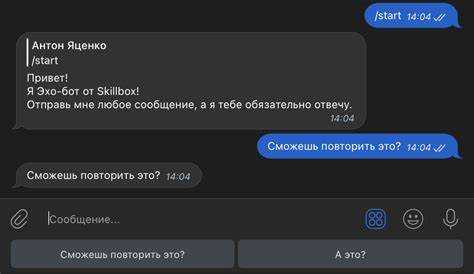
Графические интерфейсы пользователя (GUI) стали неотъемлемой частью разработки современных приложений, и Python предоставляет мощные инструменты для создания таких интерфейсов. Одним из ключевых элементов любого интерфейса является кнопка, которая выполняет различные действия при взаимодействии с пользователем. В этой статье мы рассмотрим, как создать кнопку в Python с использованием популярной библиотеки tkinter, которая является стандартной для создания GUI-приложений.
Первым шагом для создания кнопки в Python является импорт библиотеки tkinter и создание основного окна приложения. Затем нужно добавить виджет кнопки, который будет отвечать за выполнение определенной функции при нажатии. Важным моментом является настройка обработчиков событий, которые позволяют привязать действия к кнопке. Мы также рассмотрим различные параметры кнопок, такие как размер, текст и шрифты, чтобы сделать интерфейс более удобным и приятным для пользователя.
Создание кнопки в Python – это не просто добавление элемента на экран, но и настройка логики работы программы. Например, можно привязать к кнопке выполнение функции, которая будет изменять состояние приложения, открывать новые окна или взаимодействовать с данными. Важно понимать, как именно управлять этими действиями и как обеспечить удобство работы с кнопками в различных сценариях.
Как установить библиотеку для создания графического интерфейса

Для разработки графических интерфейсов в Python чаще всего используют библиотеки Tkinter, PyQt, Kivy и wxPython. Рассмотрим, как установить самые популярные из них.
Tkinter – стандартная библиотека для Python. Она входит в стандартную поставку Python, и её не нужно устанавливать отдельно. Для работы достаточно просто импортировать Tkinter в вашем коде. Если по каким-то причинам Tkinter не установлен, можно установить его через команду:
sudo apt-get install python3-tk
PyQt – более мощная библиотека для создания профессиональных интерфейсов. Для её установки используйте менеджер пакетов pip. Чтобы установить последнюю версию PyQt, выполните команду:
pip install pyqt5
Если вам нужно установить дополнительные компоненты, такие как Qt Designer или Qt Linguist, можно установить их через пакет pyqt5-tools:
pip install pyqt5-tools
Kivy – фреймворк для создания кросс-платформенных приложений с красивыми интерфейсами. Для установки Kivy выполните команду:
pip install kivy
Для установки дополнительных зависимостей, таких как графические драйверы или мультимедийные библиотеки, можно использовать следующие команды в зависимости от операционной системы. Для Linux, например, это будет:
sudo apt-get install python3-pygame
wxPython – библиотека для создания нативных приложений. Она также устанавливается через pip:
pip install wxPython
После установки библиотеки, рекомендуется проверить её работоспособность. Для этого можно запустить простой пример, создающий окно с кнопкой, чтобы убедиться, что установка прошла успешно и библиотека настроена корректно.
Как создать окно с кнопкой в Tkinter

Первым шагом создайте окно с помощью класса Tk. Это основной контейнер для всех элементов интерфейса. После этого добавьте кнопку, используя виджет Button. Для привязки действия к кнопке можно использовать параметр command, который указывает на функцию, которая будет выполняться при нажатии.
Пример кода для создания окна с кнопкой:
import tkinter as tk
def on_button_click():
print("Кнопка нажата!")
root = tk.Tk() # Создаем основное окно
root.title("Окно с кнопкой") # Устанавливаем заголовок окна
button = tk.Button(root, text="Нажми меня", command=on_button_click)
button.pack(pady=20) # Размещаем кнопку в окне
root.mainloop() # Запуск основного цикла приложения
Если необходимо создать более сложные интерфейсы, можно комбинировать виджеты с различными менеджерами размещения, такими как grid или place, которые дают больший контроль над позиционированием элементов в окне.
Не забывайте, что для того чтобы окно отобразилось, необходимо вызвать mainloop(), иначе интерфейс не запустится. Этот метод запускает главный цикл событий Tkinter и позволяет обрабатывать взаимодействия с пользователем.
Как настроить обработчик событий для кнопки

Настройка обработчика событий для кнопки в Python с использованием библиотеки Tkinter позволяет выполнить нужные действия при взаимодействии пользователя с элементом интерфейса. Чтобы подключить обработчик, необходимо выполнить несколько простых шагов.
- Создайте кнопку с помощью метода
Button. Например:
button = Button(root, text="Нажми меня")- Настройте обработчик с помощью метода
bind()илиcommand:
bind()используется для привязки обработчиков к событиям, например, к нажатию кнопки мыши:
button.bind("", обработчик) command– это более простой способ привязать обработчик к событию нажатия кнопки:
button.config(command=обработчик)Для реализации обработчика события необходимо определить соответствующую функцию. Например:
def обработчик(event=None):
print("Кнопка нажата!")- Для события нажатия кнопки мыши чаще всего используется
Для того чтобы обработчик работал корректно, важно правильно передавать параметры в функцию. Если используется bind(), первым параметром будет объект события. Если привязка через command, параметр передавать не нужно, так как обработчик не получает объект события.
Пример использования обработчика с bind():
def обработчик(event):
print("Событие: ", event)Настроив обработчик, вы можете управлять действиями программы, когда пользователь взаимодействует с кнопкой. Это открывает широкие возможности для создания интерактивных приложений.
Как изменить внешний вид кнопки с помощью стилей
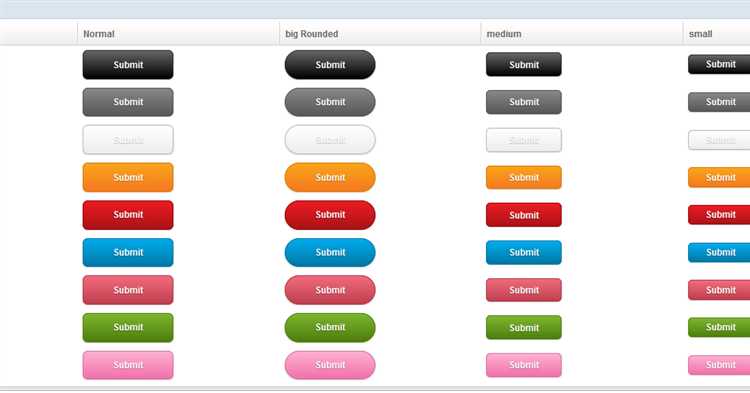
Для изменения внешнего вида кнопки в Python, используя библиотеку Tkinter, можно применять стили через виджет ttk.Button. Эта альтернатива стандартной кнопке Button позволяет более гибко настраивать внешний вид элемента управления.
Для начала, для изменения внешнего вида кнопки, создаём объект стиля с помощью класса ttk.Style. С помощью методов этого класса можно настроить такие параметры, как шрифт, цвет, границы и даже эффекты при наведении курсора.
Пример создания стиля для кнопки:
style = ttk.Style()
style.configure("TButton",
font=("Helvetica", 12),
padding=10,
relief="flat",
background="#4CAF50",
foreground="white")
В данном примере устанавливается шрифт «Helvetica», размер 12, отступы по 10 пикселей, отсутствие границ (relief=»flat»), зелёный фон и белый цвет текста.
Чтобы применить стиль к кнопке, используем параметр style при её создании:
button = ttk.Button(root, text="Нажми меня", style="TButton")
Важно учитывать, что стиль кнопки можно изменять динамически. Например, если нужно изменить цвет кнопки при наведении курсора, можно использовать метод map для настройки изменений в зависимости от состояния кнопки:
style.map("TButton",
background=[('active', '#45a049'), ('!active', '#4CAF50')])
Это позволяет кнопке менять свой цвет фона при активации, обеспечивая интерактивность.
Кроме того, можно задать изображения для кнопки, используя параметр image, а также комбинировать изображения с текстом, задав параметр compound:
button = ttk.Button(root, text="Сохранить", image=img, compound="left")
В этом случае изображение будет расположено слева от текста кнопки. Опции compound позволяют установить положение изображения относительно текста, например, «top», «bottom», «right».
Для кнопок, созданных с помощью стандартного виджета Button, стили можно задать с помощью атрибутов, таких как bg (цвет фона), fg (цвет текста), font и relief для типа границ. Пример:
button = Button(root, text="Ок", bg="#4CAF50", fg="white", font=("Helvetica", 12), relief="solid")
Также, можно использовать метод configure для изменения стилей уже созданной кнопки:
button.configure(bg="#45a049", fg="black")
Это позволит изменить цвет кнопки без её повторного создания.
Таким образом, с помощью стилей можно значительно улучшить внешний вид кнопок, добавляя к ним эффекты, изменения состояния и визуальные элементы, что делает интерфейс более привлекательным и удобным для пользователя.
Как добавить несколько кнопок в одно окно
Для добавления нескольких кнопок в одно окно графического интерфейса в Python, используя библиотеку tkinter, необходимо создать объект Button для каждой кнопки и поместить их в одно и то же окно. Основная задача – правильно организовать размещение элементов в окне с помощью менеджеров геометрии.
Для начала создадим основное окно и несколько кнопок:
import tkinter as tk
# Создаем главное окно
root = tk.Tk()
# Создаем кнопки
button1 = tk.Button(root, text="Кнопка 1")
button2 = tk.Button(root, text="Кнопка 2")
button3 = tk.Button(root, text="Кнопка 3")
# Размещаем кнопки
button1.pack()
button2.pack()
button3.pack()
root.mainloop()
В приведенном примере кнопки размещаются по вертикали. Однако для более точного управления позиционированием можно использовать различные менеджеры геометрии, такие как pack, grid и place.
Менеджер grid позволяет разместить кнопки в виде таблицы. В этом случае можно указать строку и столбец для каждой кнопки:
button1.grid(row=0, column=0)
button2.grid(row=0, column=1)
button3.grid(row=1, column=0, columnspan=2)
В этом примере кнопки будут расположены в виде двух строк: первая строка – две кнопки рядом, вторая строка – одна кнопка, занимающая всю ширину.
Если требуется точное позиционирование кнопок, можно использовать менеджер place, который позволяет указать координаты для каждого элемента. Например:
button1.place(x=50, y=50)
button2.place(x=150, y=50)
button3.place(x=100, y=100)
Этот способ дает полный контроль над позициями, но требует больше внимания к расчету координат.
Важно: при использовании нескольких кнопок в одном окне необходимо учитывать размер окна, чтобы все элементы могли поместиться и не выходили за его пределы. В случае использования pack или grid это обычно не требует дополнительных настроек, но при использовании place следует следить за расчетом позиции.
Как использовать обратные вызовы для выполнения функций кнопками
В графических интерфейсах Python обратные вызовы (или callback-функции) играют ключевую роль в связывании действий пользователя с функциональностью программы. Когда пользователь нажимает на кнопку, необходимо выполнить функцию, которая будет реагировать на это действие. Обратные вызовы позволяют эффективно передать управление функции при возникновении события, например, клике по кнопке.
Для того чтобы кнопка выполняла нужную функцию, нужно связать её с обратным вызовом. В популярных библиотеках для создания графических интерфейсов, таких как tkinter, PyQt или wxPython, связывание кнопки с функцией осуществляется через метод, который указывает, что делать при событии.
Пример с использованием tkinter:
import tkinter as tk
def on_button_click():
print("Кнопка была нажата!")
root = tk.Tk()
button = tk.Button(root, text="Нажми меня", command=on_button_click)
button.pack()
root.mainloop()
В данном примере при нажатии на кнопку будет вызвана функция on_button_click. Метод command кнопки принимает ссылку на эту функцию, что позволяет сделать обработку события простой и понятной.
Обратите внимание, что в функции, переданной в command, не должно быть круглых скобок, иначе функция выполнится сразу при создании кнопки, а не при её нажатии.
Для передачи параметров в обратный вызов можно использовать lambda или functools.partial. Это особенно полезно, если нужно передать данные в функцию, которая будет выполнена по нажатию на кнопку.
Пример с передачей аргумента с использованием lambda:
def on_button_click(name):
print(f"Привет, {name}!")
button = tk.Button(root, text="Нажми меня", command=lambda: on_button_click("Мир"))
button.pack()
В этом случае при нажатии на кнопку будет вызвана функция on_button_click с аргументом «Мир». lambda позволяет сохранить ссылку на функцию и передать в неё дополнительные параметры.
Когда нужно вызвать функцию с более сложными аргументами или выполнить несколько действий, можно использовать functools.partial, который создаёт новую функцию с заранее определёнными аргументами:
from functools import partial
def on_button_click(name, age):
print(f"Привет, {name}, тебе {age} лет!")
button = tk.Button(root, text="Нажми меня", command=partial(on_button_click, "Мир", 30))
button.pack()
Здесь partial создаёт новую функцию, в которой аргументы «Мир» и 30 передаются непосредственно в функцию on_button_click.
Использование обратных вызовов – это мощный инструмент для управления событиями в графических интерфейсах. Подход с передачей параметров через lambda или partial позволяет гибко реагировать на действия пользователя, улучшая взаимодействие с интерфейсом.
Вопрос-ответ:
Какие библиотеки для создания графического интерфейса в Python можно использовать кроме Tkinter?
Помимо Tkinter, для создания графических интерфейсов на Python можно использовать такие библиотеки, как PyQt, Kivy и wxPython. Эти библиотеки предлагают более расширенные возможности для создания сложных приложений с графическими элементами. Например, PyQt поддерживает создание более сложных оконных интерфейсов и виджетов, а Kivy — разработку приложений для мобильных устройств.






